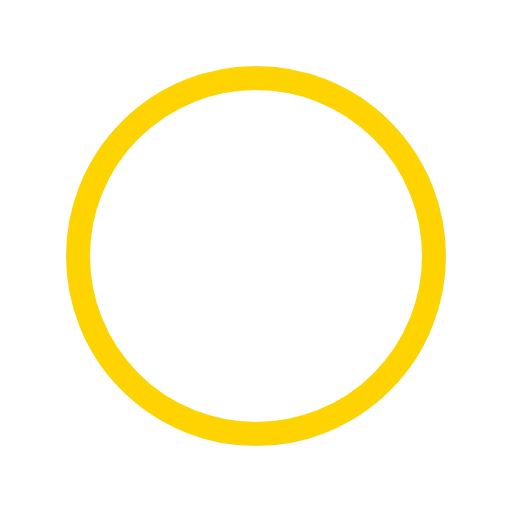이제 우리의 프로젝트가 꽤 잘 돌아가고 있다. 그런데, 프로젝트로 접근할 수 있는 길이 매우 어렵고 난해할 것이다. 아직 우리의 프로젝트가 가지고 있는 IP 주소(ex. 127.0.0.1)에 연결된 도메인 네임(ex. example.com)이 없기 때문이다. 이제 도메인 네임으로 우리의 프로젝트에 접근할 수 있도록 해보자.
Elastic IP
우선 프로젝트에 고정된 IP 주소를 할당해야 한다. 매우 간단한 작업이니 모르면 구글을 찾아보도록 하자.
도메인 네임 구입
AWS Route 53 설정
역시나 친절한 아마존은 라우팅 관리까지 알아서 해 준다. 다음의 과정을 통해 내가 가진 도메인을 AWS에서 호스팅하도록 할 수 있다.
•
AWS Route 53 서비스에 입장한다.
•
•
레코드 세트 유형 중에 NS가 있을 것이다. 바로 네임 서버이다. 이제 내가 도메인을 구입한 사이트로 가, 내가 구입한 도메인 네임의 네임 서버를 레코드 세트에 있는 NS의 순서대로 입력하여 설정한다. 이로써 해당 도메인을 GoDaddy 등이 아니라 AWS에서 관리하게 된다.
•
•
코드 중 Nginx config 파일과 settings 파일의 ALLOWED_HOSTS에 해당 도메인 네임을 추가한다.
이제 브라우저에 설정한 도메인 네임을 입력하면 우리의 프로젝트로 접근할 수 있다! 이 때 도메인 설정은 이래 저래 반영되는 데 시간이 꽤 걸릴 수 있다. 길게는 30분까지 걸리기도 하니, 모든 걸 다 했다면 노심초사하지 말고 기다려보는 것이 좋다.
E.O.D.